Album fotografici: aggiornare i tuoi vecchi album coi nuovi template
2 min
In questo articolo:
- Aggiornare gli Album fotografici coi nuovi template
- Domande frequenti (FAQ)
I nuovi template di Album fotografici consentono più opzioni di design e personalizzazione. Se hai album creati con i vecchi template (prima di dicembre 2019) puoi aggiornarli alla versione più recente per modificarli e gestirli.
Quando aggiorni il vecchio album, viene creata automaticamente una versione duplicata che utilizza i nuovi template. Puoi quindi modificare e personalizzare la nuova versione per utilizzare tutte le nuove funzionalità del template.
Nota:
Tutti gli album creati prima di dicembre 2019 funzioneranno comunque come previsto, ma non possono essere modificati o aggiornati.
Aggiornare gli Album fotografici coi nuovi template
Quando aggiorni l'album, viene creata automaticamente una nuova versione duplicata. Puoi quindi modificare e pubblicare questa nuova versione utilizzando le nuove funzionalità del template.
Ricorda che il tuo vecchio album sarà ancora visibile sul tuo sito. Dopo l'aggiornamento, assicurati di andare nell'Editor per nascondere la vecchia versione e mostrare la nuova.
Per aggiornare gli Album fotografici:
- Vai ad Album fotografici nel Pannello di controllo del tuo sito
- Clicca su Gestisci album accanto all'album in questione creato prima di dicembre 2019
- Un pop-up ti chiede di aggiornare questo album prima di poterlo gestire. Clicca su Inizia per duplicare l'album nel nuovo template
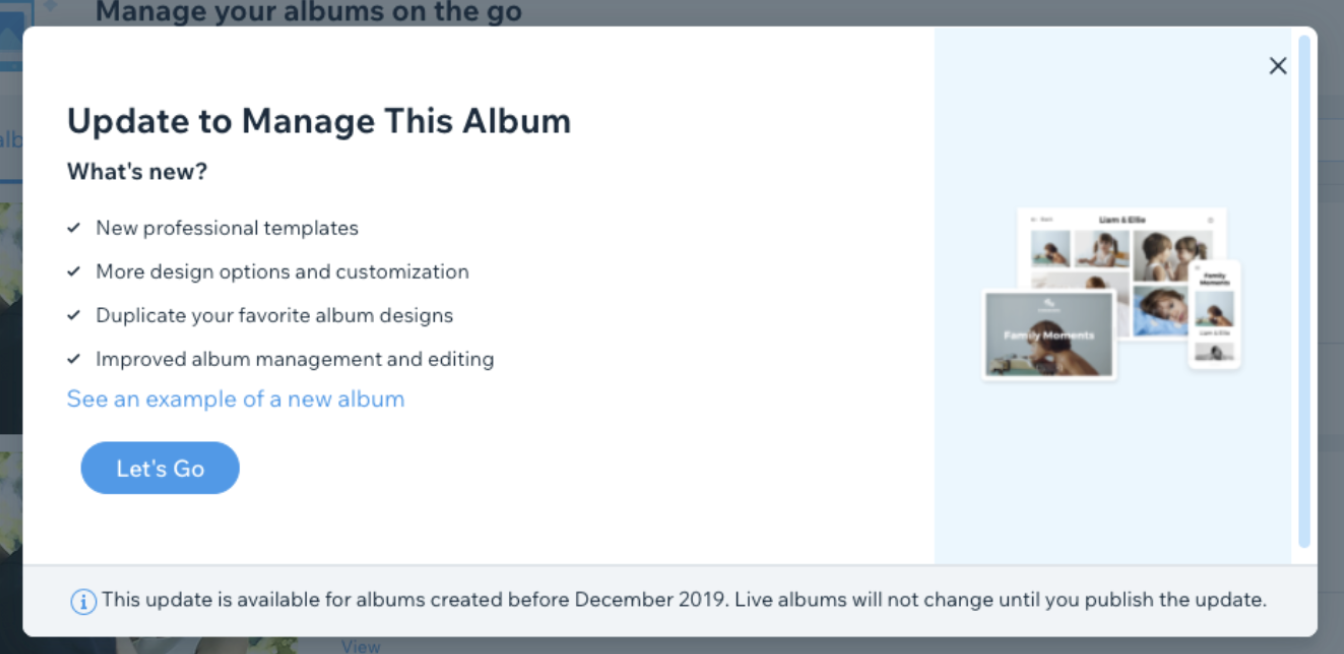
- Una volta duplicato l'album, personalizzalo utilizzando le nuove funzionalità del template
- Clicca su Aggiorna nell'angolo in alto a destra una volta terminata la personalizzazione dell'album per salvare le modifiche
- Clicca su Pubblica ora per pubblicare l'album sul tuo sito
Nota:
Assicurati di andare al tuo Editor per nascondere la vecchia versione e mostrare quella nuova sul tuo sito live.
Domande frequenti (FAQ)
Clicca su una domanda sull'aggiornamento dei vecchi album qui sotto per vedere la risposta.
Posso aggiornare i miei album meno recenti in modo che i visitatori possano acquistare foto?
Aggiornare il mio album consentirà ai visitatori di inserirlo nella lista dei preferiti?
Lo stile del mio template precedente sarà ancora disponibile?

